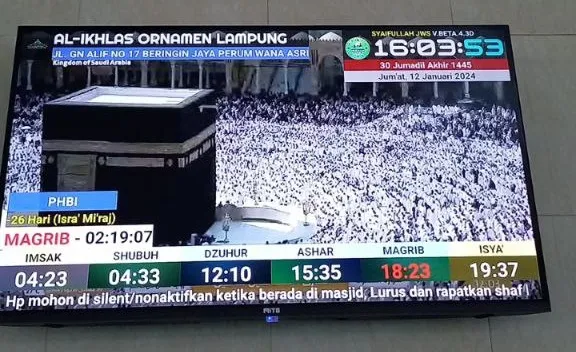Seperti Yang Teman-teman Ketahui, Wilcom adalah program / aplikasi handal yang akan sangat
membantu teman-teman semuanya dalam memproduksi bordiran melalui mesin yang terhubung dengan
komputer dan sudah didesign sedemikian rupa, Pada Judul Tutorial Cara Instal Program Wilcom
Embroidery Studio // Bordir Komputer ini kita akan bahas Cara Mudah Instal Wilcom Embroidery
Studio_e4.2F Di Windows 7 64bit.
Sedangkan Untuk Cara Instal Wilcom Embroidery Studio_e4.2F di
Windows 10 dan Cara Instal Wilcom Embroidery Studio_e4.2F Di Windows 11 sudah Kita
Bahas Sebelumnya.
Studio_e4.2F Di Windows 7 64bit Ini Teman- teman Harus Siapkan Terlebih Dahulu File-file
Tambahan Yang Memang Diharuskan Di Instal Terlebih Dahulu Sebelum Memulai Menginstal
Program Wilcomnya, dan admin sudah sediakan, Silahkan Download Filenya Di Postingan Dengan
Judul Cara Mudah Instal Wilcom Embroidery Studio_e4.2F. Ok. Setelah Di Download Kita Langsung
Langkah Awal. Showtime
- Pastinya Langkah Awal Non Aktifkan Semua Anti Virus, Firewall Dan Setting User Account Control Setting
- Setelah Di Kill, Silahkan lanjutkan dengan Klik Next2 nya.
- Silahkan Buka Kembali Folder \EmbroideryStudio_e4.2F\Setup dan jalankan aplikasi dengan nama WilcomEmbroideryStudio_e4_2F_to_e4_2H_Update.exe
- Setelah Installan Berjalan Silahkan Anda Ulangi Langkah yang ada pad Point 4 Diatas. sampai Finis. Tapi Dengan Catatan JANGAN DI RESTAR
- Kita Lanjut Saja Ke Tahap Berikutnya, Silahkan Buka Folder \EmbroideryStudio_e4.2F\Key gen e4\Folder Firewall Blocker dan Klik Kanan Folder Firewall Blocker 1.2.1 lalu pilih Run As Adminitrator.
- Silahkan Buka Folder \EmbroideryStudio_e4.2F\Key gen e4\Key Gen\ dan jalankan Aplikasi dengan nama HWIDBiarkan Saja Halaman terus Tampil dan Klik Tulisan TRY TO EXCEUTE PROTECTED MODE
- Lalu Buka kenbali Folder \EmbroideryStudio_e4.2F\Key gen e4\Key Gen dan jalankan file yang bernama WilcomKeygen
- Akan Tampil Halama aprompt dengan pilihannyasilahkan ketik nomor 2 dan enter, lalu ketik kembali queencomputer lalu enter lagi, terkahir silahkan lihat HARDWARE ID nya dan Ketik Juga HARDWARE ID nya lalu enter lagi, Setelah ada tampilan seperti pada gambar iniSilahkan Di Tutup.
- Lanjut, Setelah halam aprompt nya ditutup, akan ada file baru di folder keygen tadi. filenya silahkan dicopy